Cómo quitar autofiltros en Excel
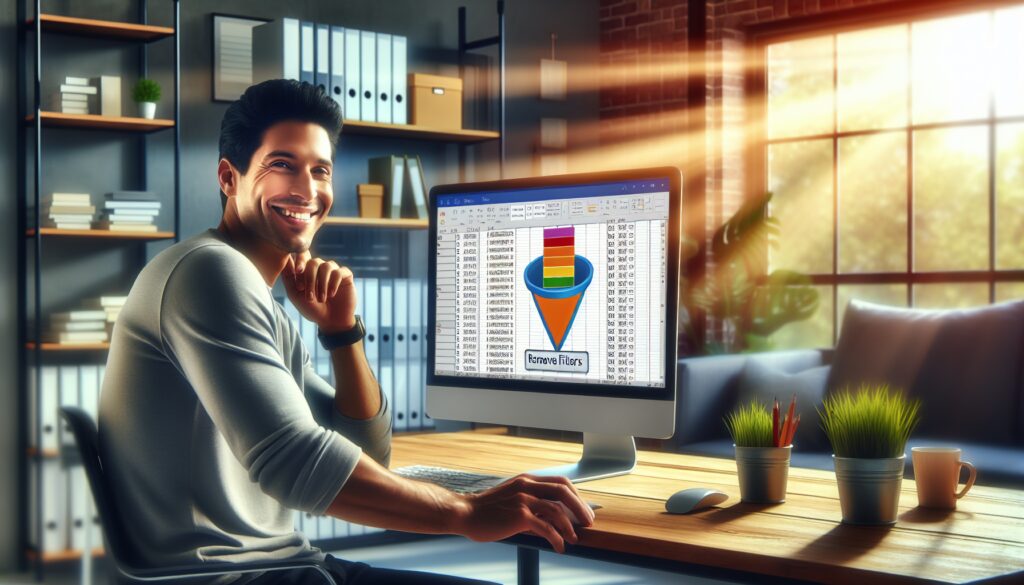
Manejar correctamente las herramientas de filtrado en Excel es esencial para el análisis de datos. Los autofiltros nos permiten visualizar solo aquellos registros que cumplen con ciertos criterios, pero ¿qué sucede cuando necesitamos ver nuevamente todos los datos? En este artículo, explicaremos cómo quitar autofiltros en Excel de manera rápida y sencilla, para que puedas gestionar tus hojas de cálculo con mayor eficiencia.
Excel es una herramienta poderosa para la organización y análisis de datos. Los filtros son una parte integral de este proceso, ya que nos ayudan a navegar a través de grandes cantidades de información. Sin embargo, llega un momento en que es necesario eliminar autofiltros en Excel para ver todos los datos. Continúa leyendo para descubrir cómo realizar esta tarea de forma efectiva.
¿Cómo puedo borrar filtros en Excel?
Quitar los filtros en Excel es un proceso sencillo. Puedes borrar filtros individualmente o todos a la vez. Sigue estos pasos para una eliminación efectiva:
- Selecciona la pestaña de Datos en la barra de herramientas.
- Haz clic en la opción "Filtro" para desactivar la función de filtrado en las columnas seleccionadas.
- Si deseas borrar todos los filtros en la hoja, puedes presionar la combinación de teclas Alt + A + C.
Además, si tienes una tabla con filtros activos, selecciona cualquier celda dentro de la tabla, ve a la pestaña de "Herramientas de Tabla" y elige "Diseño". En el grupo de "Opciones de Estilo de Tabla", desmarca la casilla "Filtro de Encabezado".
¿Cómo quitar autofiltros en Excel?
Quitar autofiltros en Excel es tan sencillo como aplicarlos. Puedes hacerlo manualmente o utilizando atajos de teclado. Para eliminar un autofiltro manualmente, sigue estos pasos:
- Ve a la pestaña de "Datos" y localiza la sección "Ordenar y Filtrar".
- Si el botón "Filtro" está resaltado, haz clic en él para desactivar los autofiltros de todas las columnas.
Si prefieres los atajos de teclado, presiona Ctrl + Shift + L para activar o desactivar rápidamente los autofiltros.
¿Cómo volver a aplicar un filtro en Excel?
Cuando eliminas un filtro, los criterios de filtrado se mantienen en la memoria, lo que permite reaplicar el filtro fácilmente si lo necesitas de nuevo:
- Asegúrate de tener seleccionada la columna con los criterios de filtrado previos.
- Vuelve a pulsar el botón "Filtro" en la pestaña de "Datos".
- Los mismos criterios se aplicarán automáticamente, devolviendo los resultados filtrados anteriores.
¿Cómo quitar filtros en Excel con teclado?
Utilizar atajos de teclado puede ahorrar tiempo al trabajar con filtros en Excel. Para desactivar todos los filtros de una hoja utilizando el teclado:
- Presiona Alt + A + C y esto limpiará todos los filtros aplicados a la hoja.
- Si solo deseas desactivar un autofiltro sin quitar los criterios, usa Ctrl + Shift + L.
¿Cómo desactivar la opción de ordenar en Excel?
A veces, es posible que solo desees desactivar la opción de ordenar sin afectar los filtros. Para hacerlo:
- Ve a la pestaña de "Datos" y luego al grupo "Ordenar y Filtrar".
- Selecciona las opciones de ordenación y elige "No Ordenar".
- Esto permitirá mantener los filtros activos, pero evitará cualquier ordenación adicional en los datos.
¿Cómo identificar si un filtro está aplicado en Excel?
Reconocer si un filtro está en uso en Excel es clave para manejar tus datos. Las columnas con filtros aplicados mostrarán un icono de filtro en la celda del encabezado. Además, las filas que no cumplen con los criterios de filtrado estarán ocultas. Si quieres asegurarte de que todos los filtros están desactivados, busca estos indicadores visuales en las columnas.
¿Cómo limpiar todos los filtros de una hoja en Excel?
Para limpiar todos los filtros de una hoja en Excel y restablecer la vista de todos tus datos:
- Presiona Alt + A + C, esto removerá todos los filtros activos.
- Otra opción es ir a la pestaña de "Datos" y clic en "Quitar Filtro".
- Esto te permitirá ver todos los registros de tu hoja de cálculo.
Mira este vídeo instructivo que te guiará a través del proceso de cómo quitar autofiltros en Excel y otros consejos útiles:
Preguntas relacionadas sobre la gestión de autofiltros en Excel
¿Cómo activar y desactivar filtros en Excel?
Activar y desactivar filtros en Excel es un proceso directo. Para activarlos, selecciona la columna deseada y haz clic en el botón "Filtro". Para desactivarlos, simplemente vuelve a hacer clic en el mismo botón o utiliza el atajo Ctrl + Shift + L.
Si te encuentras con una hoja que ya tiene filtros aplicados y quieres desactivarlos, buscas el icono de filtro en las celdas de encabezado y sigues el mismo procedimiento para eliminarlos. Recuerda que desactivar un filtro no elimina los criterios, lo cual te permite reactivar el filtro más tarde si lo necesitas.
¿Cómo elimino el filtro automático en Excel?
Para eliminar el filtro automático en Excel, puedes seleccionar cualquier celda dentro del rango filtrado, ir a la pestaña de "Datos" y clic en "Filtro". Esto removerá el autofiltro de la columna o rango seleccionado. Si prefieres atajos de teclado, Ctrl + Shift + L también funcionará para activar o desactivar los filtros automáticamente.
Es importante recordar que al eliminar un autofiltro, los datos volverán a su estado original, mostrando todas las entradas sin ningún tipo de restricción. Es una práctica recomendada revisar el conjunto completo de datos para asegurarse de que todos los filtros han sido eliminados correctamente.
¿Cómo quitar el bloqueo de filtro en Excel?
En ocasiones, los filtros pueden estar bloqueados debido a la protección de la hoja. Para quitar este bloqueo, tendrás que desproteger la hoja de cálculo. Ve a "Revisar" en la barra de herramientas, selecciona "Desproteger hoja" e introduce la contraseña si es necesario. Una vez desprotegida, podrás quitar o ajustar los filtros sin restricciones.
Si no hay una contraseña establecida, simplemente con seleccionar "Desproteger hoja" tendrás acceso a modificar los filtros. Este paso es crucial para poder gestionar libremente los filtros en tu documento de Excel.
¿Cómo desconectar los controles de filtro en Excel?
Para desconectar los controles de filtro en Excel, primero asegúrate de que no haya ningún filtro activo en la hoja. Luego, si tu hoja está protegida, procede a desprotegerla como se indicó anteriormente. Posteriormente, selecciona las celdas o la tabla donde deseas remover los controles de filtro y haz clic en el botón "Filtro" para desactivar la función.
Al desconectar los filtros, los datos volverán a su estado sin filtrar, mostrando todas las filas y columnas. Este proceso te da control total sobre la visualización y manejo de tus datos en Excel.
Con estos consejos y pasos claros, esperamos que puedas gestionar los filtros en Excel con confianza y eficiencia. Recuerda que mantener un manejo adecuado de los filtros te ayudará a maximizar tu productividad y a tomar decisiones basadas en el análisis correcto de tus datos.
Si quieres conocer otros artículos parecidos a Cómo quitar autofiltros en Excel puedes visitar la categoría Salud.
Deja una respuesta
Te puede interesar quitar lo sigueinte: